本安装教程适用于2021及以往的版本,2022到最新版本,请参阅 安装教程版本二 点击跳转
第一步
随意双击一个安装文件
注:要先退出杀毒软件例如360卫士,不然可能会导致解压一半时候出现卡主情况。

第二步

第三步

第四步
点击下一步,3DMAX软件的安装目录可以默认也可以自己选择位置,切记安装目录中不能有中文路径。

第五步
点击安装

第6步
安装完成后会要求重启计算机.点击重启.
重启后,您已经完成了MAX软件的安装步骤,下面是激活软件的流程

第7步
【重要】
打开这个地址:C:\Program Files (x86)\Common Files\Autodesk Shared\AdskLicensing
双击uninstall卸载程序,等待卸载完成

第8步
打开下载文件中的注册机文件夹

第9步
双击“adsklicensinginstaller-9.2.2.2501”这个程序,等待安装完成即可

第10步
双击桌面上的3ds Max2021图标-弹出注册机界面,选择enter a serial number

第11步
点击I-Agree(我同意)

第12步
点击Activate(激活)

第13步
输入序列号666-66666666再点击Next

第14步
点击”Re-enter”-弹出的窗口点击”YES”

第15步
再次点击Activate(激活)

第16步
再次输入序列号点击Next

第17步
选择如下图(我有一个来自Autodesk的激活码)

第18步
【重要】-退出杀毒软件后,用右键“以管理员身份运行”注册机

第19步
点击PATCH,弹出对话框,点击确定

第20步
复制机器码 ,复制的快捷键是ctrl+c , 粘贴的快捷键是ctrl+v

第21步
粘贴到注册机里,然后点击GENERATE 生成序列号

第22步
粘贴到下图位置,然后点击NEXT,跳转到完成页面。点击FINISH

第23步
成功安装英文版本的3DMAX需要使用中文可以根据下面位置切换一下

第24步
切换中文版的方法:点击开始位置 找到Autodesk文件夹找到 “3ds Max 2021 – Simplified Chinese”点击打开,就是中文版本

第25步
3DMAX中文版本界面



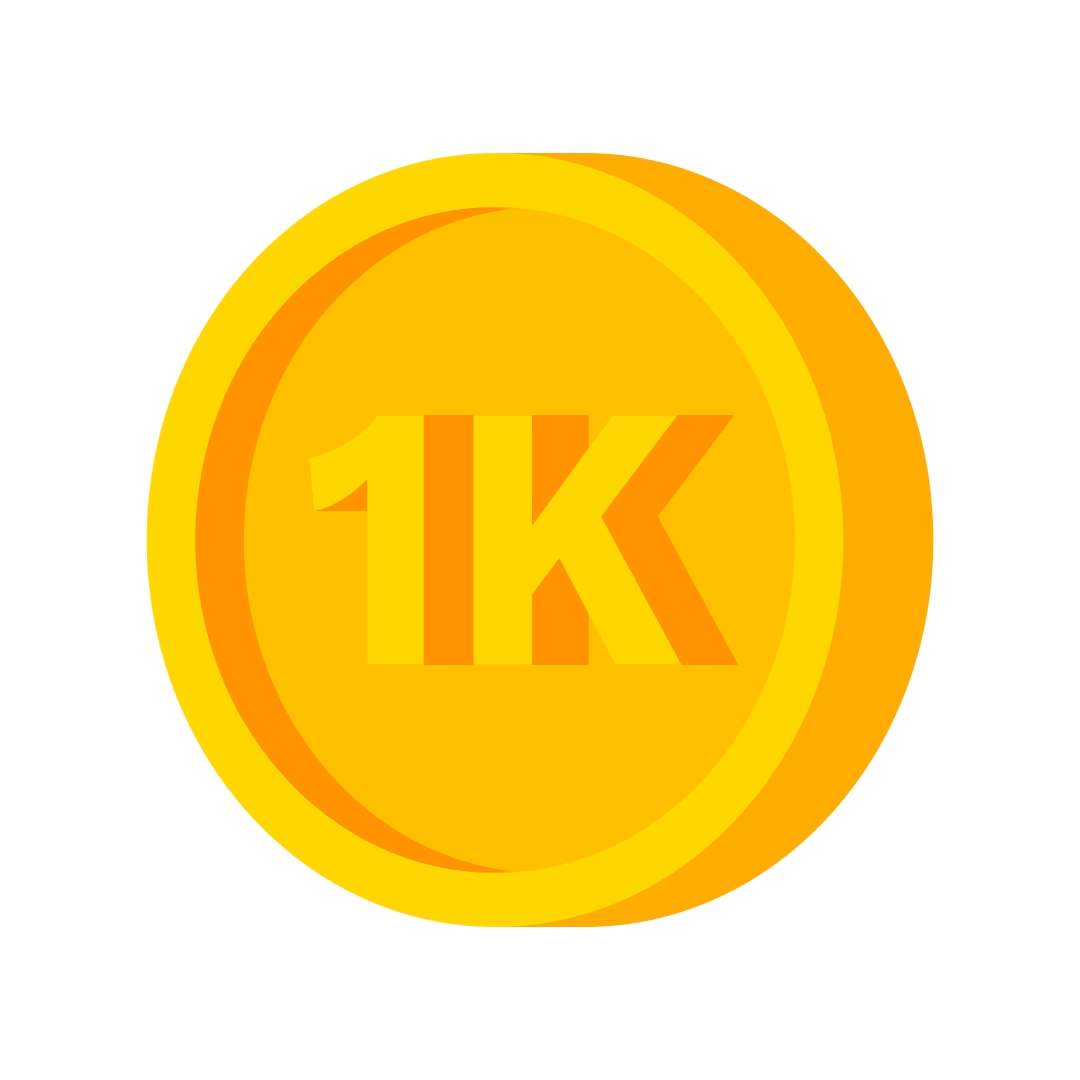


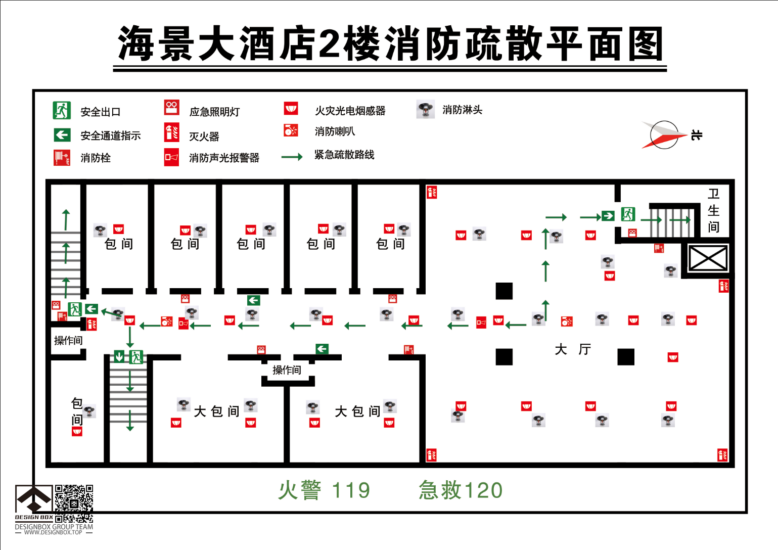




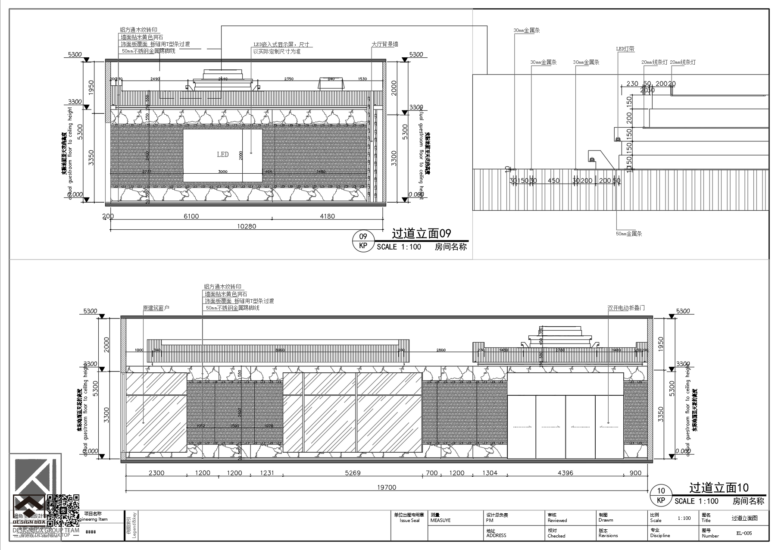
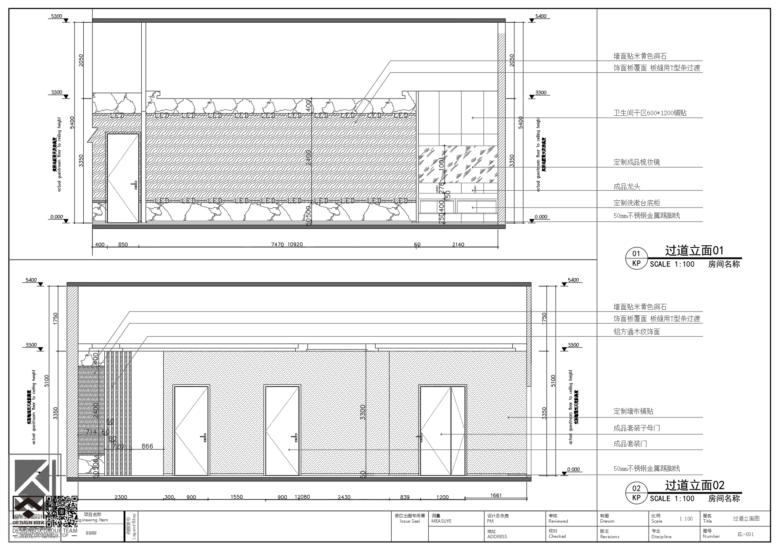



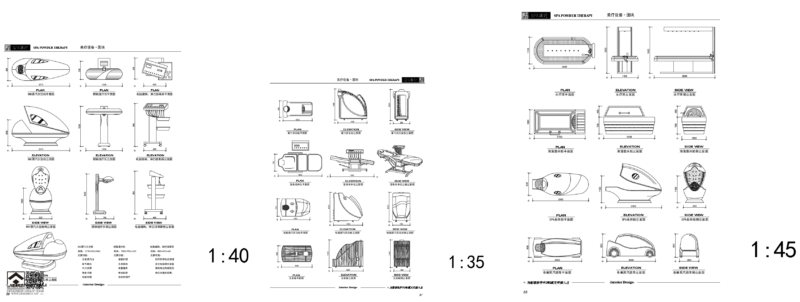

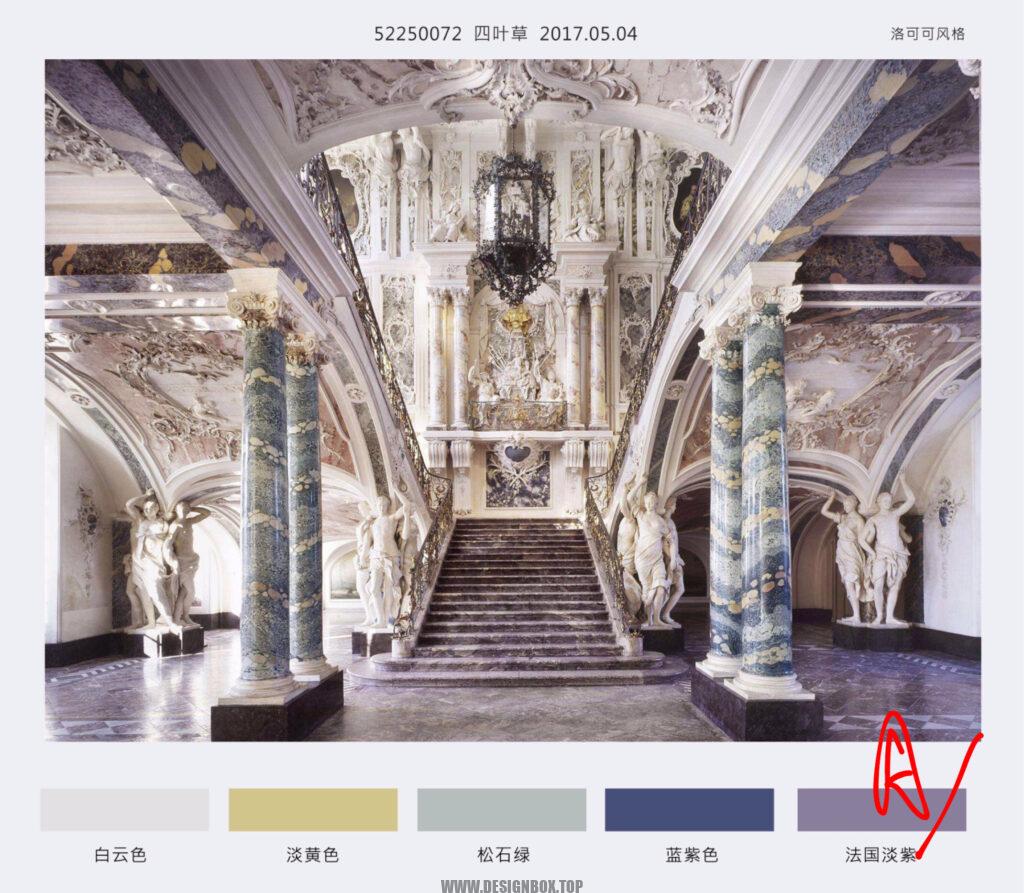







![表情[youhengheng]-设计盒子](https://www.designbox.top/wp-content/themes/zibll/img/smilies/youhengheng.gif)
![表情[deyi]-设计盒子](https://www.designbox.top/wp-content/themes/zibll/img/smilies/deyi.gif)
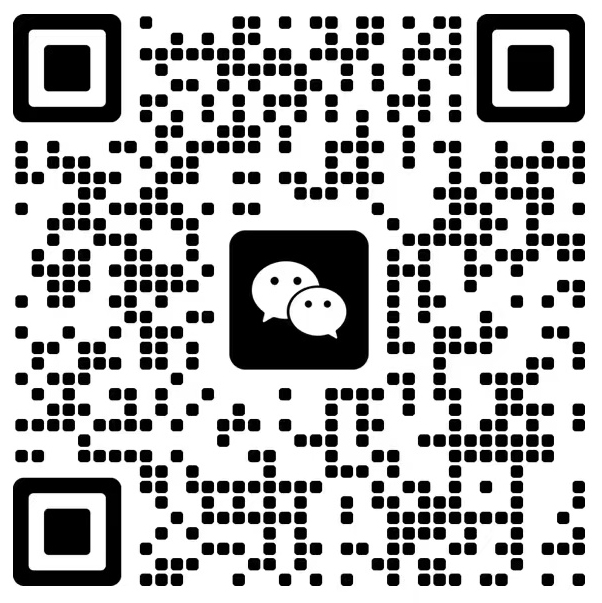


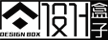
请登录后查看评论内容